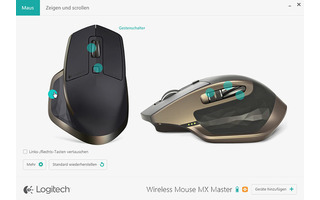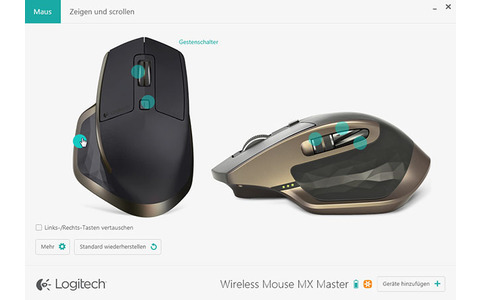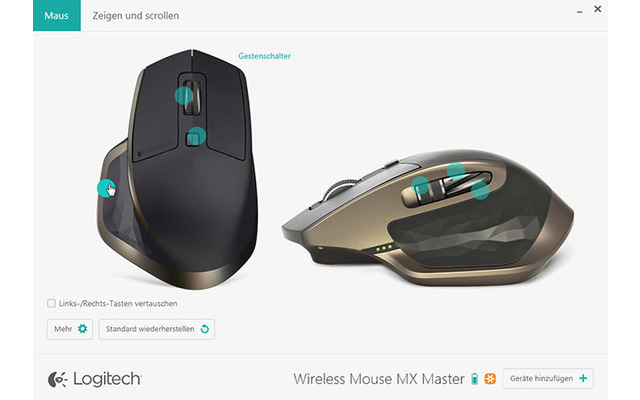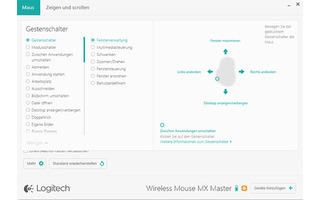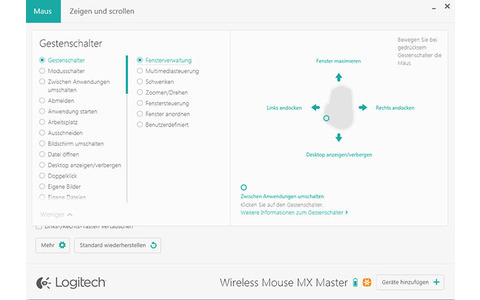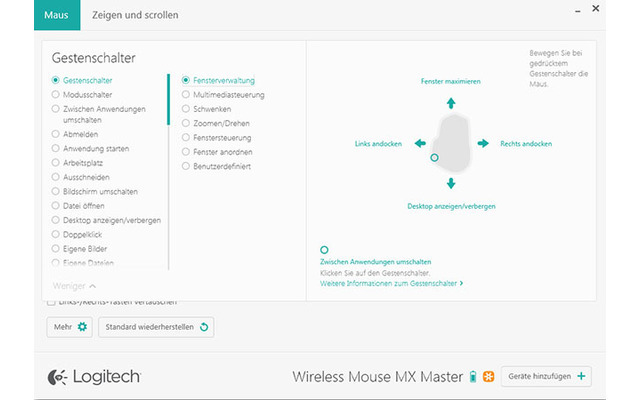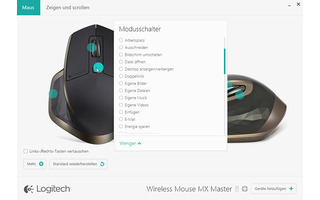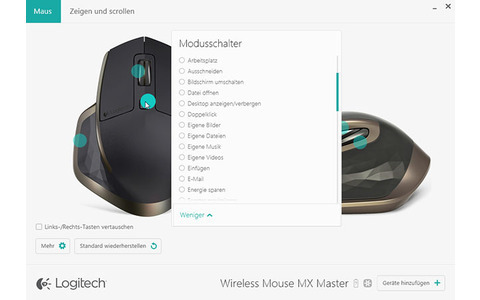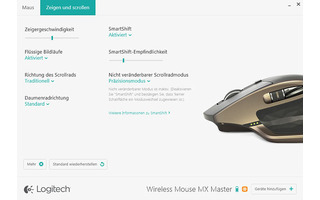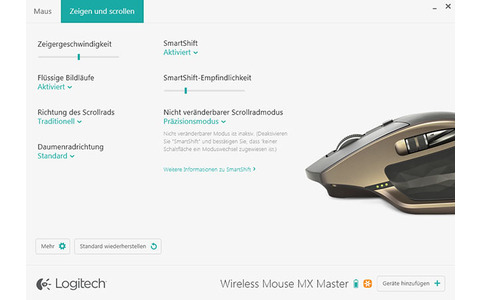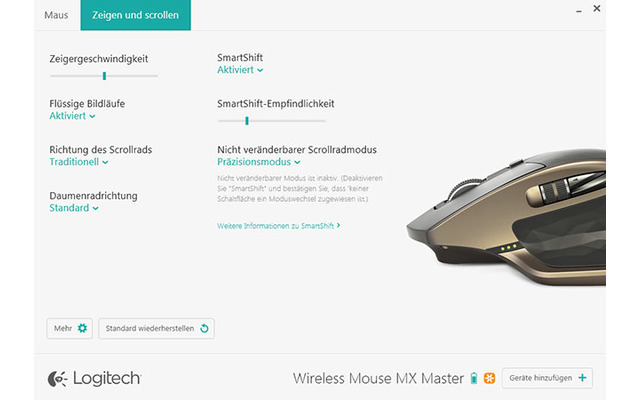24.03.2015
Mit Gestentasten
1. Teil: „Logitech MX Master Wireless Mouse im Test“
Logitech MX Master Wireless Mouse im Test
Autor: Robert Schanze



Logitech
Logitech hat seine neue drahtlose Office-Maus MX Master vorgestellt. Sie kommt mit Gestentasten und nutzt SmartShift, um automatisch zwischen Scrollradmodi umzuschalten. Wir haben sie getestet.
Neue Office-Hardware: Logitech hat seine neue Bluetooth-Maus MX Master veröffentlicht, die primär für den produktiven Einsatz in Office-Umgebungen gedacht ist. Besondere Funktionen sind die Tastenbelegung mit Gesten sowie die SmartShift-Technik, die automatisch den Scrollmodus der Maus verändert.
Logitechs Neuling ist rund 8,4 x 12,8 x 4,7 (H x L x T) Zentimeter groß. Inklusive den zwei Standard-Tasten hat sie eine dritte Maustaste als Mausradklick, eine Weitere darunter (Modusschalter), zwei Daumentasten an der Seite sowie eine weitere Daumentaste (Gestenschalter), die sich per Druck nach unten auf die Daumen-Ablagefläche betätigen lässt. Des Weiteren ist neben den zwei Daumentasten ein kleines Rad zum horizontalen Scrollen angebracht, das allerdings keinen Mausrad-Klick enthält. Für eine reibungslose Nutzung soll der verbaute Darkfield-Laser sorgen, der auch auf Glasflächen funktionieren soll. Eingeschaltet wird die Maus an der Unterseite.
Die MX Master verbindet sich dann mit bis zu drei Geräten per Bluetooth, etwa einem Computer und zwei Notebooks. An der Unterseite wechseln Nutzer per Schalter zwischen diesen hin und her. Eine LED-Anzeige mit "1", "2", und "3" zeigt an, wenn sich die Maus mit einem Gerät verbunden hat, indem es die jeweilige Ziffer beleuchtet. Des Weiteren legt Logitech auch einen Bluetooth-Dongle bei, mit dem sich die Maus etwa mit einem PC, der keinen Bluetooth-Adapter hat, verbinden lässt.
Der Füllstand des Akkus lässt sich anhand von drei kleinen LEDs an der linken Seite der Maus ablesen. Aufgeladen wird sie per MicroUSB-Kabel an ihrer Vorderseite. Laut Logitech genügt eine Aufladung von einer Minute, um sie danach zwei Stunden nutzen zu können. Komplett geladen soll sie bis zu 40 Tagen durchhalten. Wenn die Maus längere Zeit nicht genutzt wird, schaltet sie in einen Ruhemodus.
Im Lieferunfang enthalten ist des Weiteren ein MicroUSB-Kabel zum Aufladen des Maus-Akkus sowie eine Kurzanleitung. Eine ausführliche Anleitung der MX Master findet sich auf der Logitech-Webseite.
2. Teil: „Gestentasten und SmartShift-Mausrad“
Gestentasten und SmartShift-Mausrad
Insgesamt hat die MX Master sieben Tasten, von denen sich fünf mit anderen Funktionen belegen lassen. Dazu installieren Nutzer die Logitech Options-Software. Unter dem Reiter "Maus" klicken Nutzer auf die jeweilige Taste und wählen aus Vorgaben wie "Desktop anzeigen", "Arbeitsplatz", "Datei öffnen", "Ordner öffnen", "Fenster schließen", "E-Mail" oder etwa Verknüpfungen zu "Eigene Dateien" oder "Eigene Bilder".
Die mittle Mausradtaste sowie der Modusschalter und die Gestentaste lassen sich zudem mit sogenannten Gestensets belegen. Dabei handelt es sich jeweils um vier vordefinierte Aktionen, welche die Maus ausführt, wenn sie mit gedrückter Gesten-Taste entweder nach links, rechts, oben oder unten geschoben wird.
So liegt etwa standardmäßig das Gestenset "Fensterverwaltung" auf dem Gestenschalter. Wer diesen dann gedrückt hält, die Maus nach oben schiebt und wieder los lässt, maximiert das gerade aktive Fenster. Wer die Maus stattdessen nach unten zieht, zeigt den Desktop an. Eine Geste nach links dockt das aktive Fenster an den linken Bildschirmrand an, eine Geste nach rechts an die rechte Seite. Auf Wunsch lässt sich aber auch auf jede Geste eine eigene Aktion legen, die Nutzer unter "Benutzerdefiniert" konfigurieren. Wie das Ganze aussieht, zeigt unsere Bildergalerie.
Unter dem Reiter "Zeigen und scrollen" bestimmten Nutzer Standard-Einstellungen wie Zeigergeschwindigkeit und Scroll- und Daumenrad-Richtung. Eine Besonderheit der Maus ist hier die SmartShift-Technik des Scrollrads. Dieses ist entweder statisch im Präzisionsmodus oder im Freilaufmodus konfiguriert. Standardmäßig nutzt die Maus eine Mischung aus beiden: Bei langsamen Scrollen ist der übliche Mausrad-Widerstand zu spüren. Bei schnellem Scrollen, wechselt die Maus in den Freilaufmodus ohne Scrollwiederstand, wodurch das Scrollrad mit Schwung automatisch weiterläuft.
Verringert sich die Scrollgeschwindigkeit, wechselt die Maus wieder in den Präzisionsmodus. Die Empfindlichkeit der Option ist unter "SmartShift-Empfindlichkeit" einzustellen. Bei dem Daumenrad an der Seite gibt es keine SmartShift-Technik, es scrollt permanent flüssig ohne spürbaren Widerstand.
3. Teil: „Fazit, Systemanforderungen und Verfügbarkeit“
Fazit, Systemanforderungen und Verfügbarkeit
Die Logitech MX Master wirkt recht klobig im Vergleich zu herkömmlichen Mäusen und ist auch etwas schwerer. Die Hand ruhte in unserem Test jedoch stets bequem auf dem Gerät, was auch an der etwas größeren Daumenablage liegt.
Sämtliche Tasten sind nach wenig Einarbeitungszeit ohne Probleme zu erreichen. Vor allem das Mausrad mit SmartShift-Technik sowie die individuelle Gestenbelegung der Tasten hat uns sehr gefallen. Der Funkempfang war ordentlich und der Darkfield-Lasersensor funktionierte tadellos auf vielen Oberflächen. Zudem ist Logitechs Software intuitiv zu bedienen.
Um zwischen den Gestensets zu wechseln, muss man allerdings leider immer die Options-Software aufrufen, was auf lange Sicht recht nervig ist. Hinzu kommt, dass die Software kein Symbol im System-Tray anlegt, wo ein schneller Wechsel der Gestensets möglich gewesen wäre.
Im Gegensatz zu den meisten Gaming-Mäusen lässt sich das Gewicht der MX Master nicht variieren – Wir sahen dafür aber auch keine Notwendigkeit. Für mittelgroße Hände ist die Maus gut zu bedienen. Für zierliche Hände ist die Bedienung aufgrund des wuchtigen Designs und hohen Gewichts allerdings problematisch. Leider unterstützt die MX Master auch keine individuellen Makros wie etwa spezielle Tastaturbefehle.
Zu beachten ist auch, dass wir unseren Test mit einer Vorab-Version von Logitechs Software durchgeführt haben. Unter Umständen enthält die finale Version noch mehr Feinschliff und Funktionen.
Logitech will die MX Master ab April für 99,99 Euro mit zwei Jahren Garantie in den Handel bringen.
Letzte Hürde genommen
USB-C kommt als einheitlicher Ladestandard
Nach dem Bundestag hat auch der Bundesrat einer EU-Richtlinie zugestimmt, die USB-C als einheitlichen Anschluss zum Laden von Elektrogeräten festlegt.
>>
Autohersteller
Erstes Smartphone von Polestar
Autohersteller Polestar hat in China sein erstes Smartphone vorgestellt, das vor allem gut mit den Fahrzeugen des Herstellers zusammenarbeiten soll.
>>
10 Stationen
1.500 Händler bei der AVM-Roadshow
Der Fokus der Solution Tour 2024 von AVM lag auf den Themen Glasfaser, Wi-Fi 7 und Smart Home, und mehr als 1.500 Handelspartner folgten der Einladung des Herstellers an die insgesamt 10 Standorte in Deutschland.
>>
Ohne Nokia
HMD zeigt erste Smartphones mit der eigenen Marke
Mit den drei neuen Pulse-Modellen bringt HMD seine ersten Smartphones auf den Markt, die nicht mehr unter der Lizenz von Nokia vermarktet werden.
>>